Come rendere un video più veloce per una riproduzione più rapida o per creare video interessanti? La maggior parte dei cellulari Android e iOS supporta gli effetti al rallentatore per rallentare i video. Ma quando vuoi conoscere un processo lungo in poco tempo o caricare i tuoi video con una durata limitata, come rendere un video più veloce? Se sei un utente iPhone/iPad, puoi semplicemente utilizzare la funzione predefinita su Foto per regolare la velocità del video. Per Windows/Mac, questo post fornisce anche il miglior controller di velocità video per rendere un video più veloce con alta qualità. Continua a leggere e scopri di più su questi due metodi per fare un video più velocemente su Windows, Mac e iPhone.
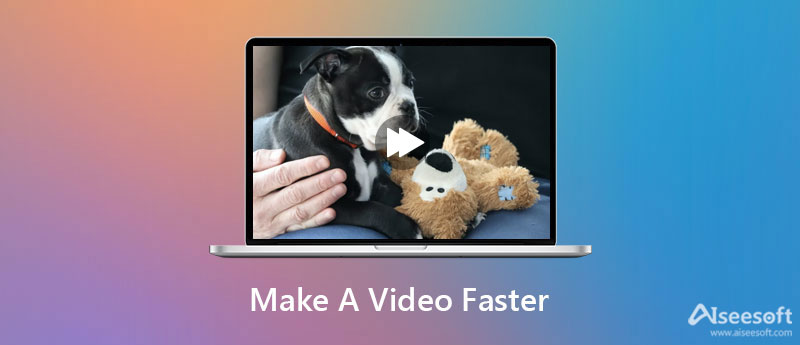
Per rendere un video più veloce, lo strumento di controllo della velocità video sul Aiseesoft Video Converter Ultimate deve essere la tua scelta migliore. Con semplici clic, puoi regolare la velocità del video, cambiare il formato video e mantenere un'alta qualità dei video. Inoltre, puoi usarlo per modificare e tagliare i tuoi video per renderli più attraenti.

Scarica
Il miglior strumento per rendere i video più veloci - Aiseesoft Video Converter Ultimate
Sicuro al 100%. Nessuna pubblicità.
Sicuro al 100%. Nessuna pubblicità.



Come accennato in precedenza, iPhone/iPad supporta la registrazione di video con effetti slow motion. Ma come rimuovere questo effetto e rendere i video MP4 più veloci? Non c'è bisogno di fare affidamento su alcun editor video, puoi velocizzare facilmente un video al rallentatore su iPhone tramite l'app Foto. Si prega di seguire il passaggio successivo per fare un video più velocemente:
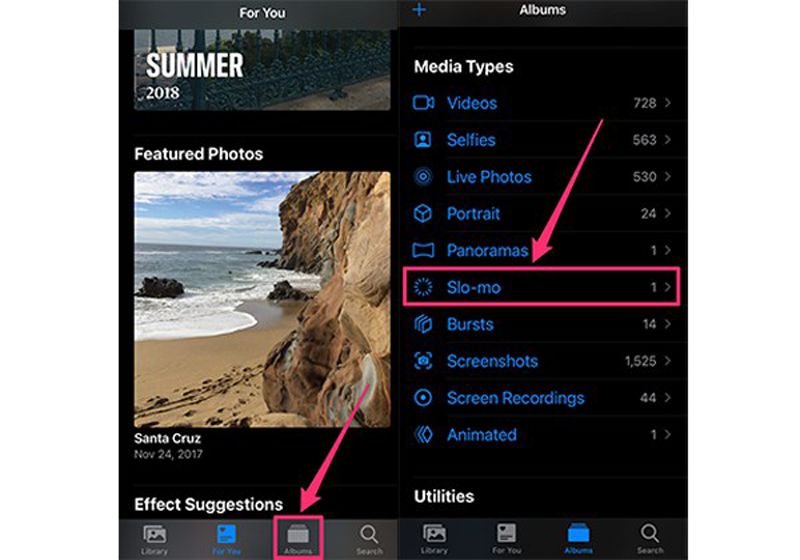
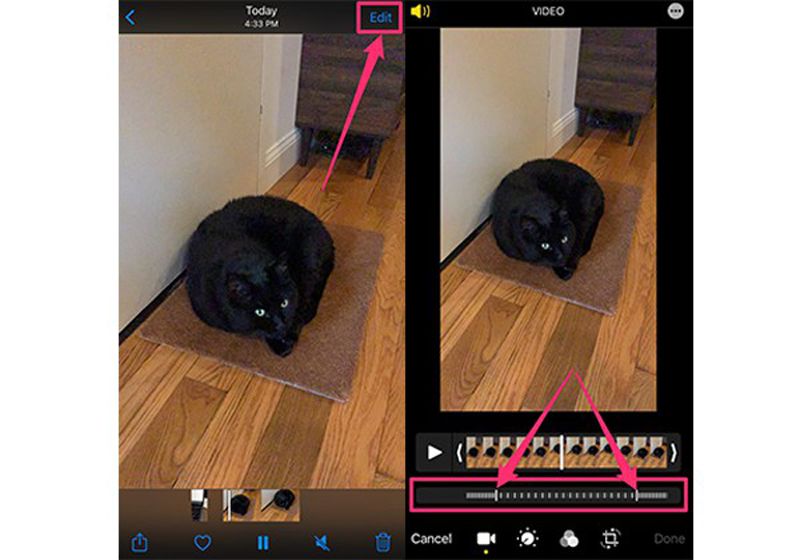
Posso fare un video più velocemente tramite iMovie su Mac?
Certo che puoi. Dopo aver aggiunto i video desiderati sulla timeline di iMovie, puoi fare clic su Velocità pulsante nell'angolo in alto a destra. Quindi puoi scegliere la velocità da 2x a 8x. Infine, esporta i video e salvali nella cartella desiderata.
Come rendere un video più veloce sui telefoni Android?
Sebbene i telefoni Android non forniscano un editor predefinito per controllare la velocità dei video, puoi fare affidamento su molte app di terze parti su Google Play, tra cui Video Speed Changer, Slow Motion Video FX, ecc.
Come guardare direttamente i video con una velocità maggiore?
Per guardare i video a una velocità maggiore senza rendere un video più veloce in anticipo, è necessario utilizzare lettori multimediali con la funzione di controllo della velocità. Fortunatamente, anche il lettore predefinito - Windows Media Player supporta questa funzione.
Conclusione
Questo post ha introdotto due modi efficienti per fare un video più velocemente su Windows, Mac e iPhone. Sia che tu voglia ridurre il tempo di riproduzione o realizzare video interessanti, puoi usare Aiseesoft Video Converter Ultimate a velocizzare i video su Windows/Mac. Se hai domande, non esitare a contattarci.

Video Converter Ultimate è un eccellente convertitore video, editor e potenziatore per convertire, migliorare e modificare video e musica in 1000 formati e altro ancora.
Sicuro al 100%. Nessuna pubblicità.
Sicuro al 100%. Nessuna pubblicità.